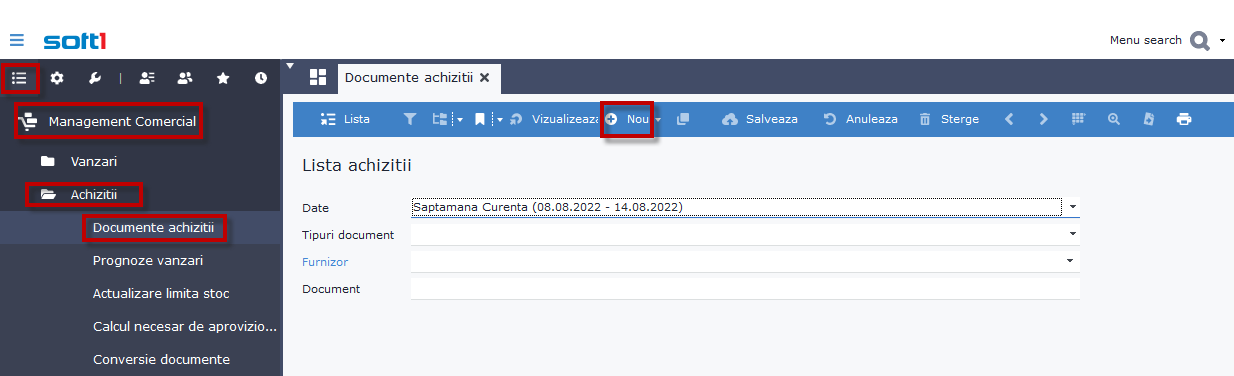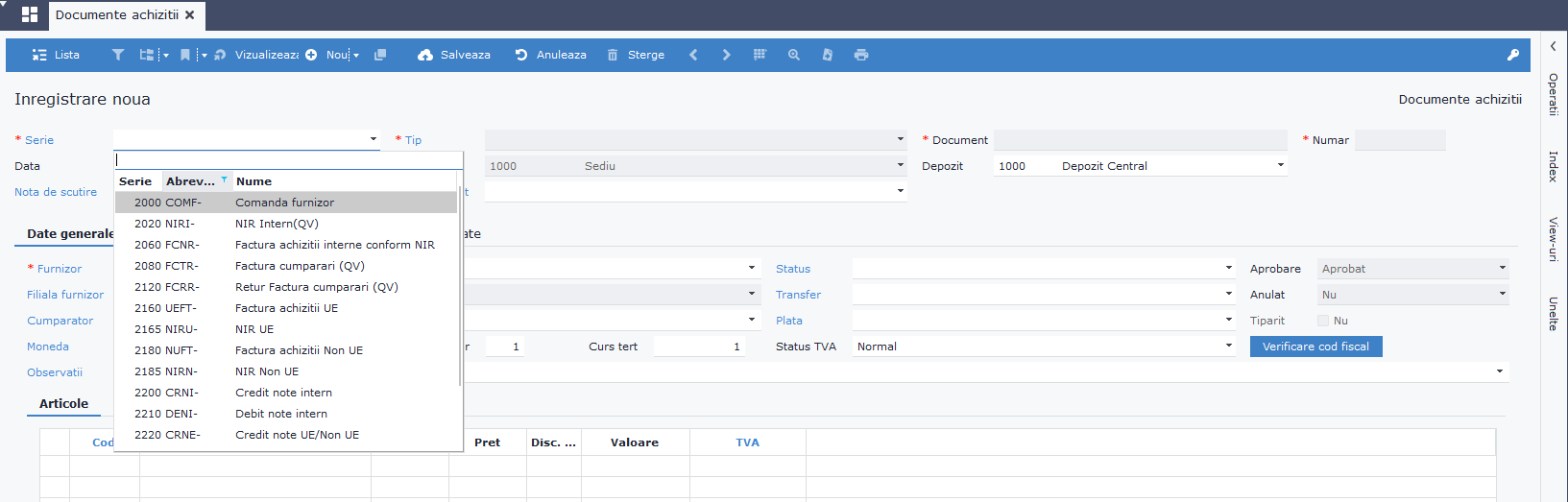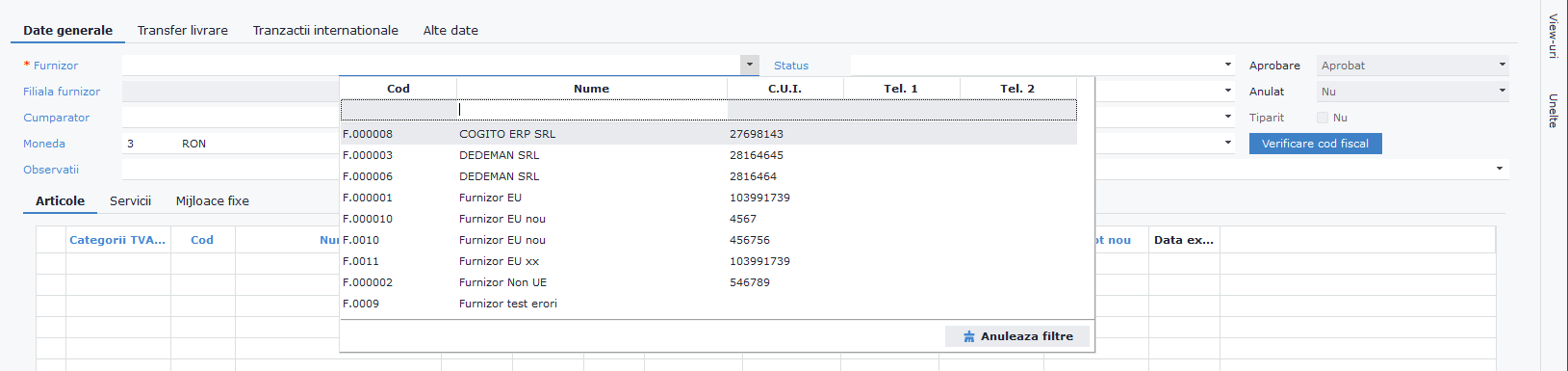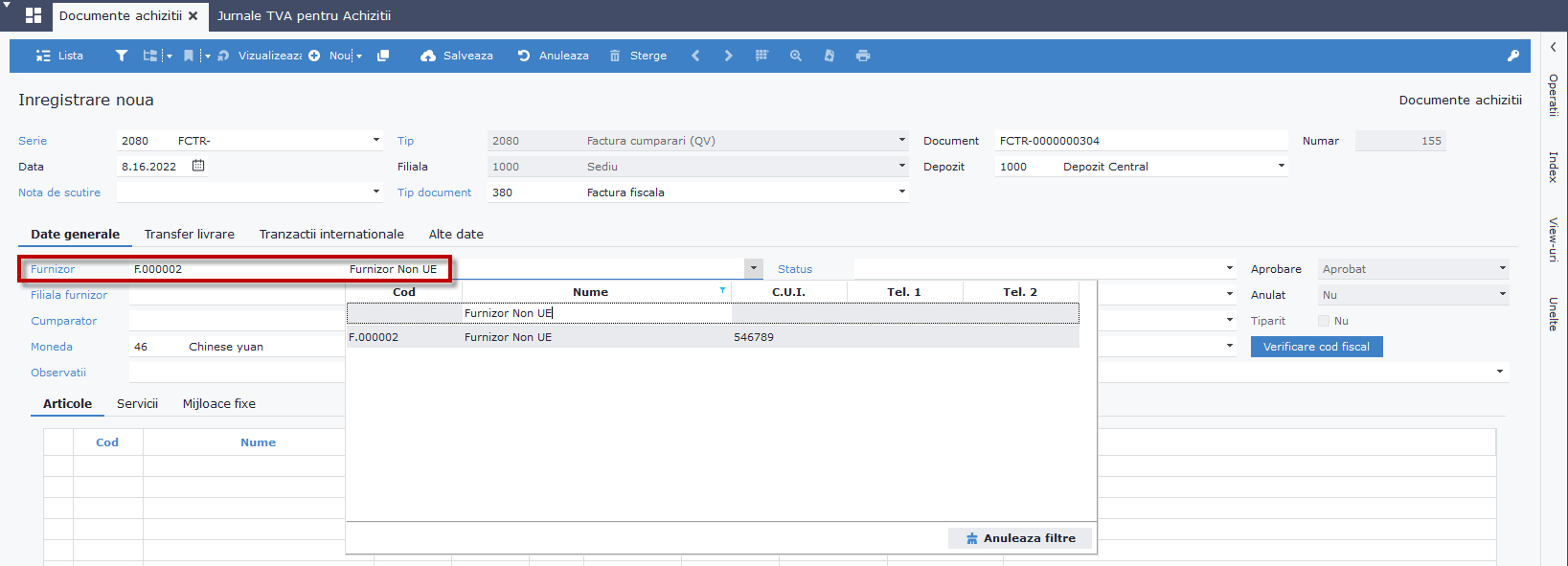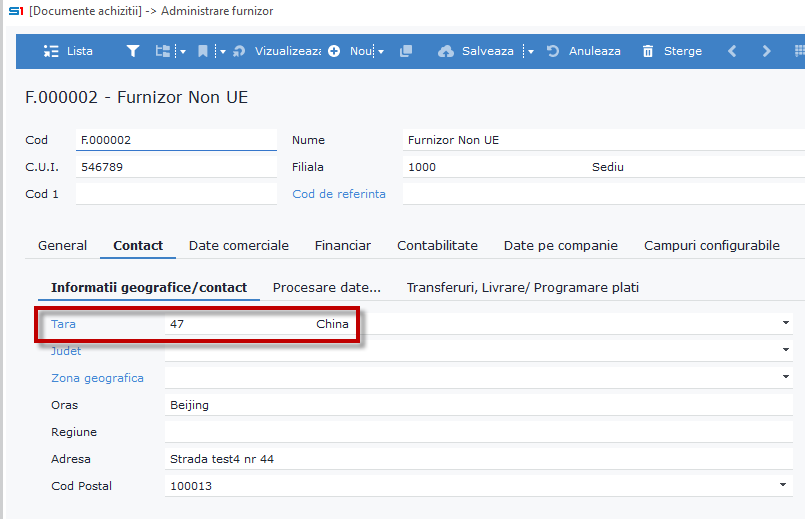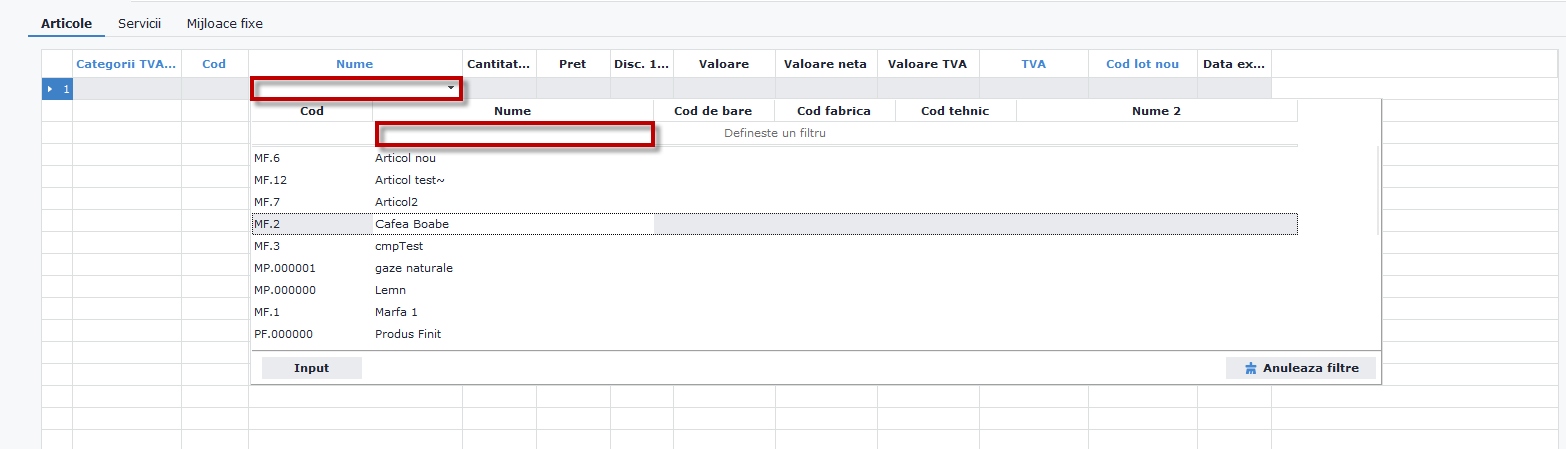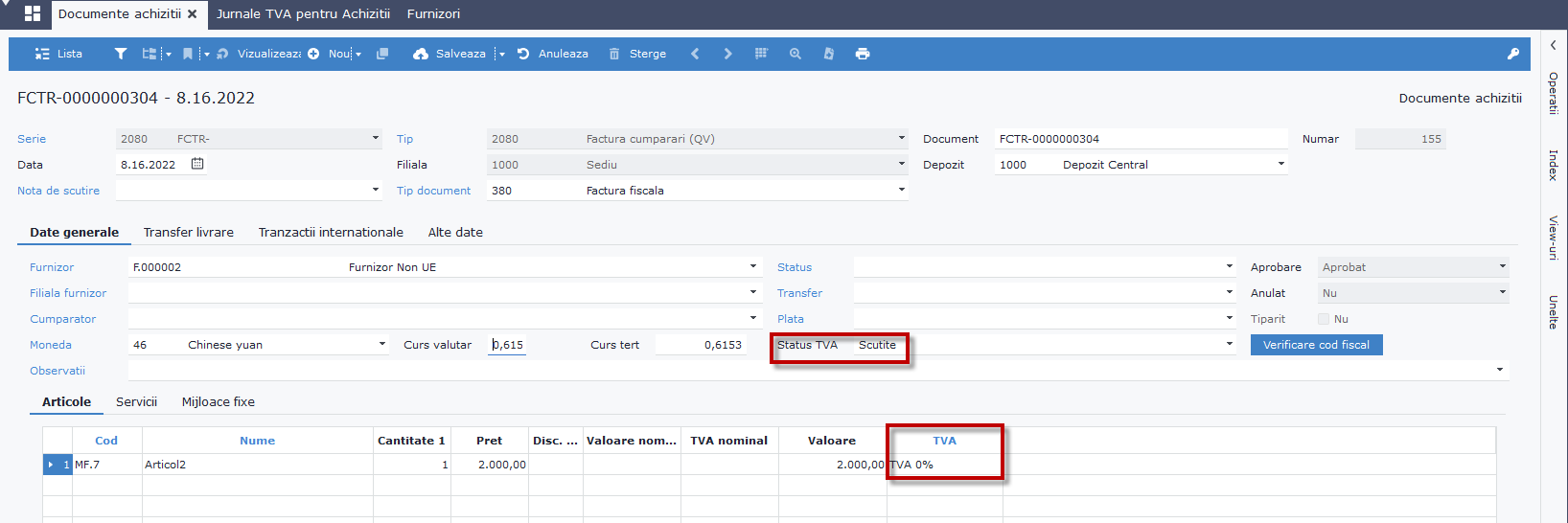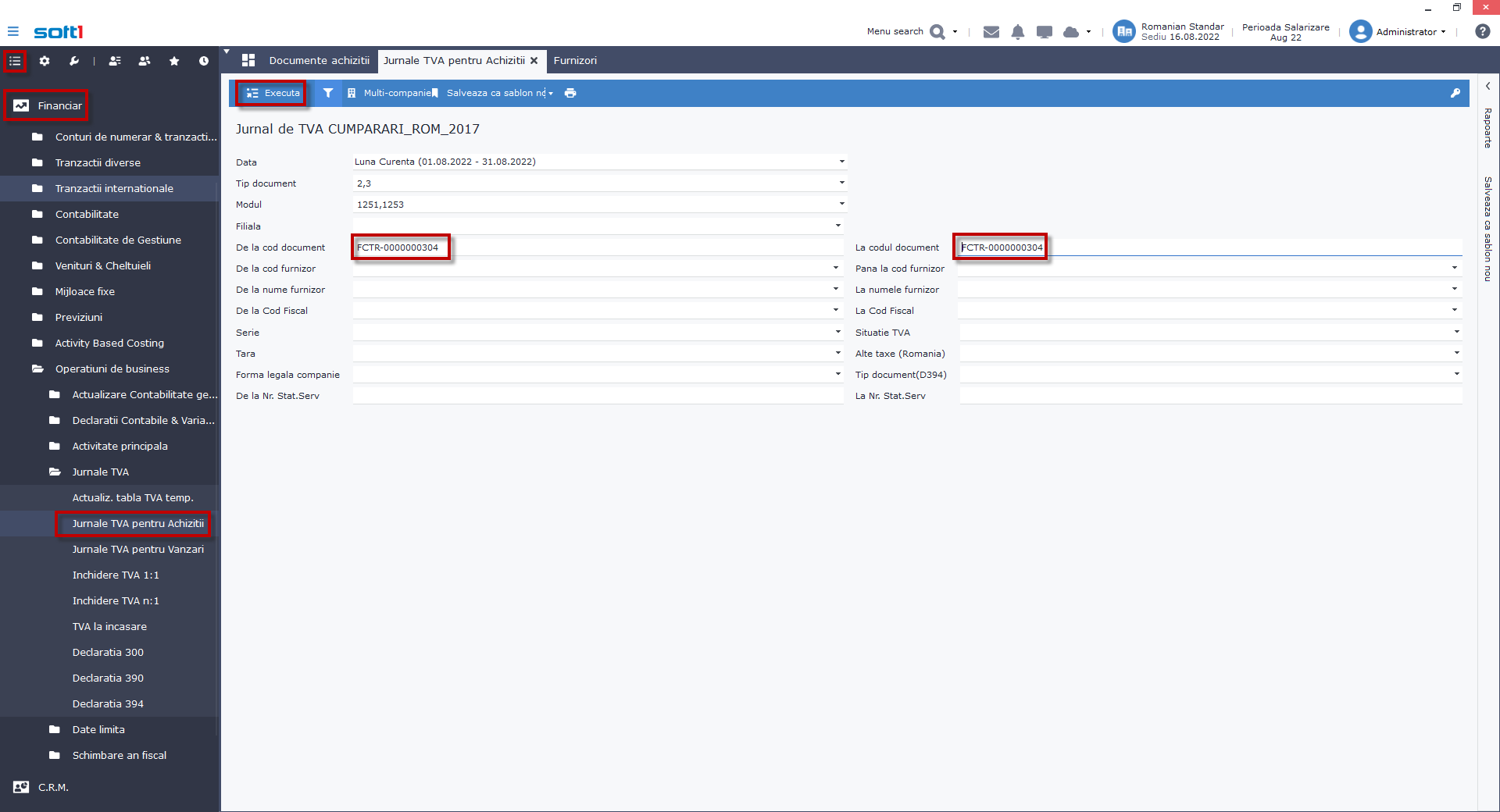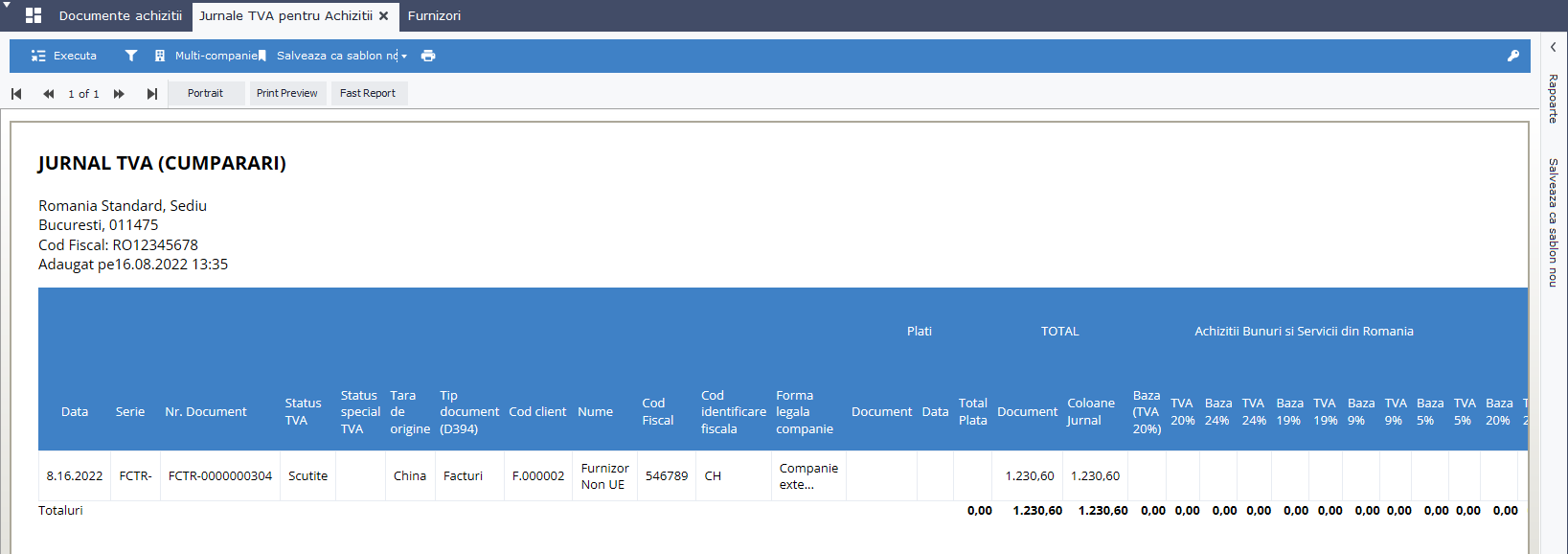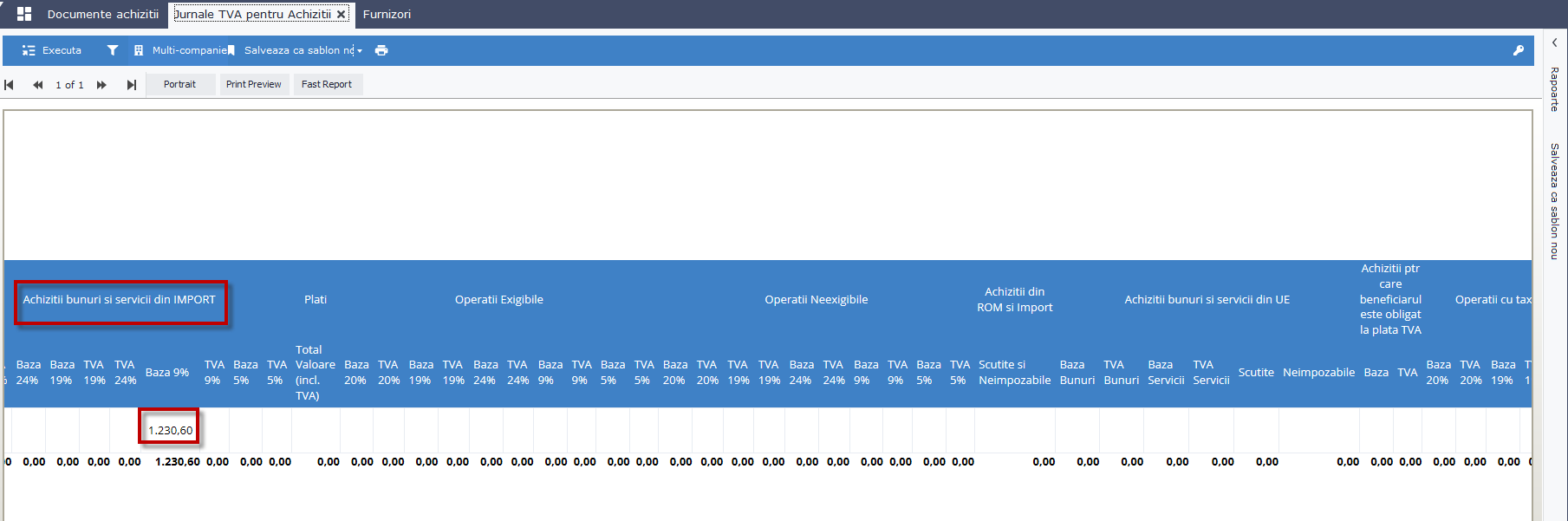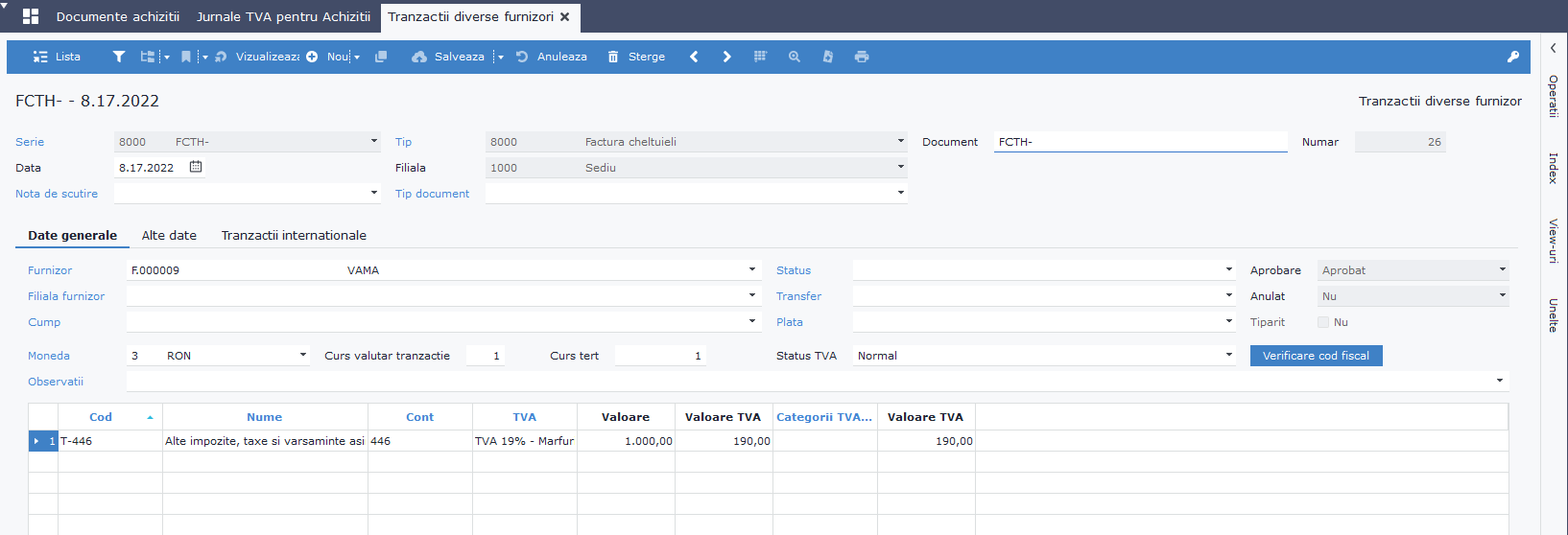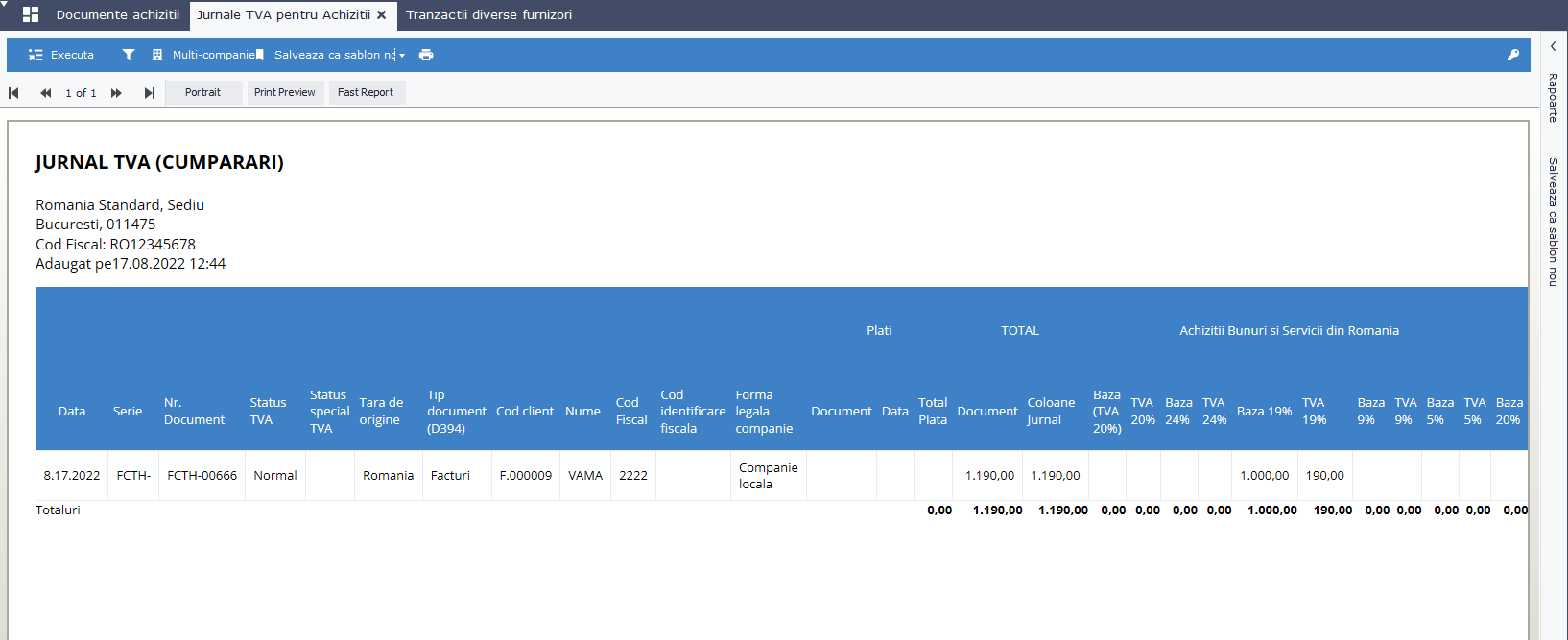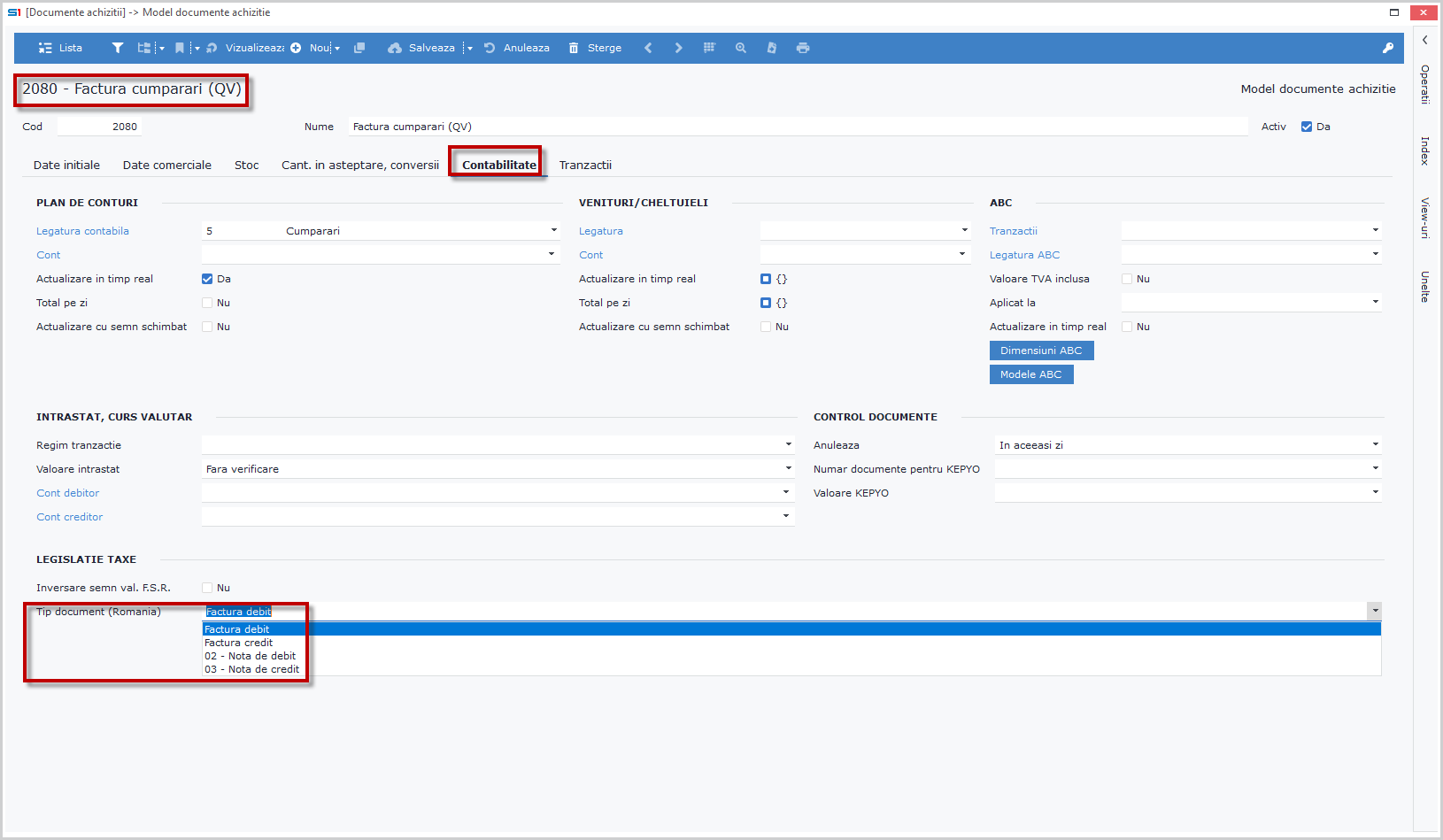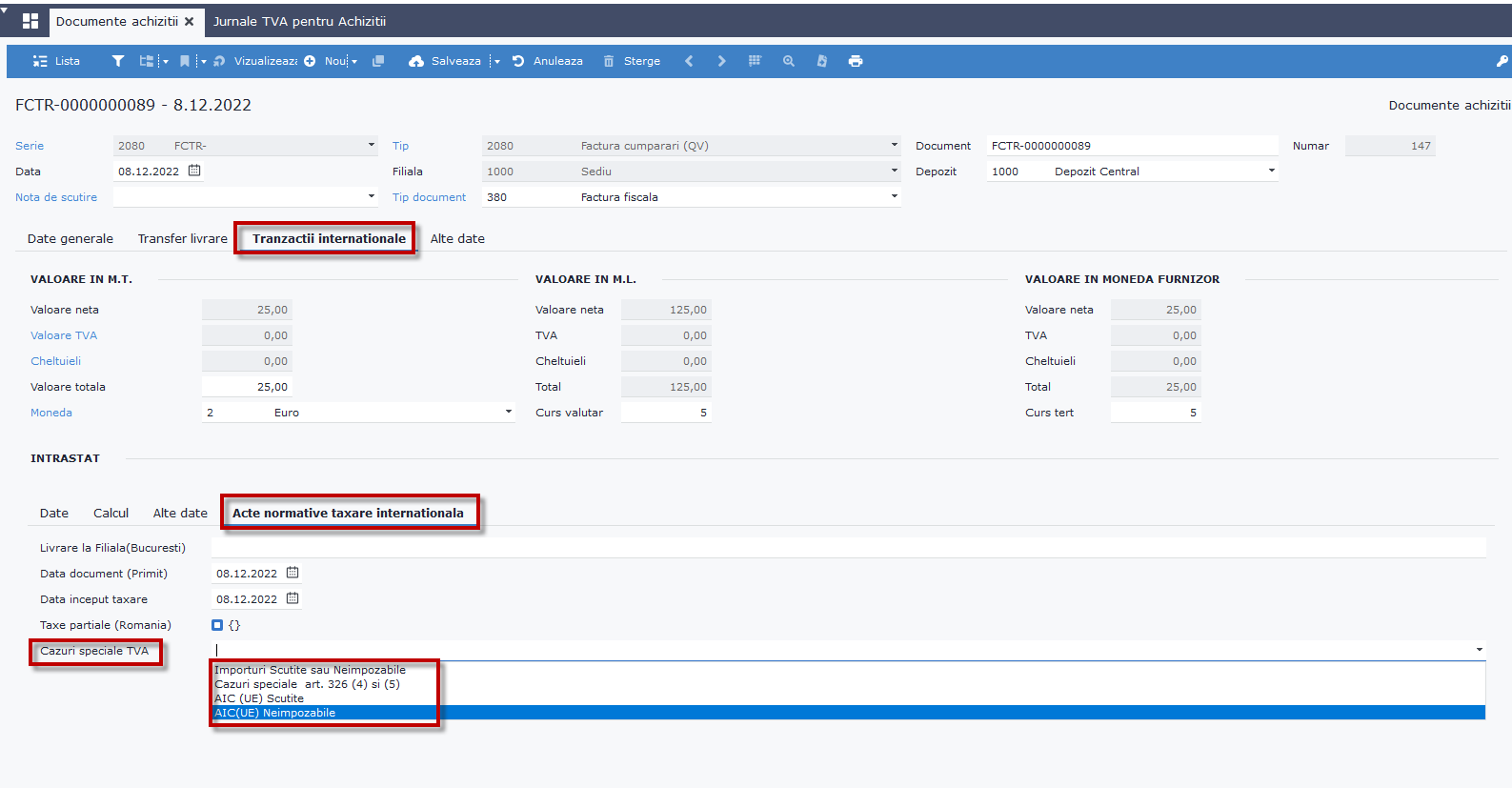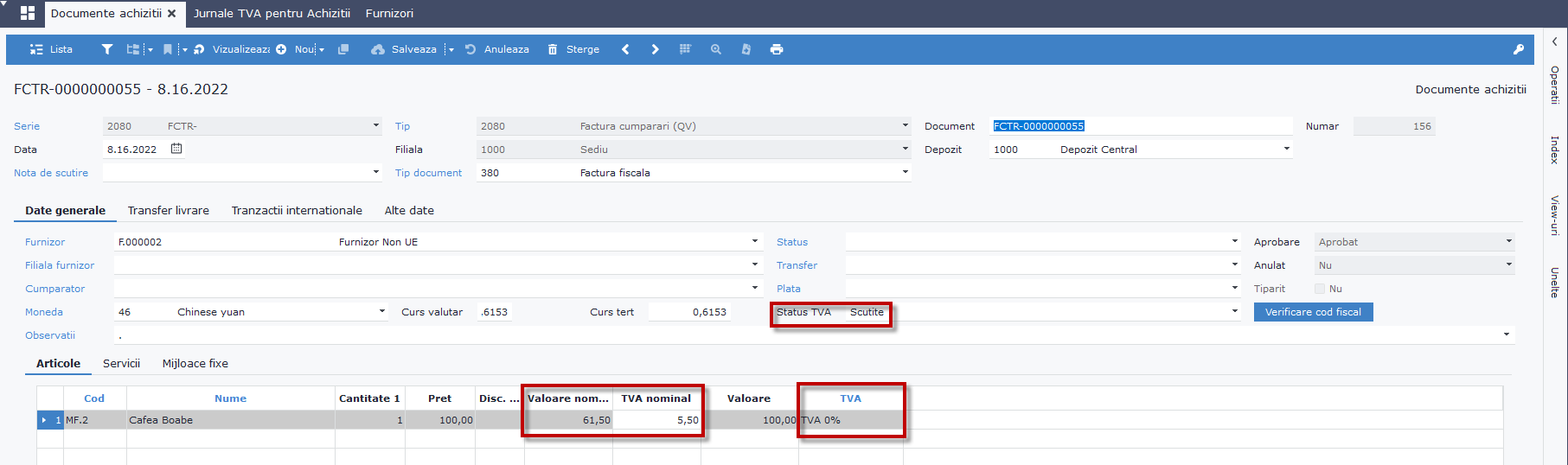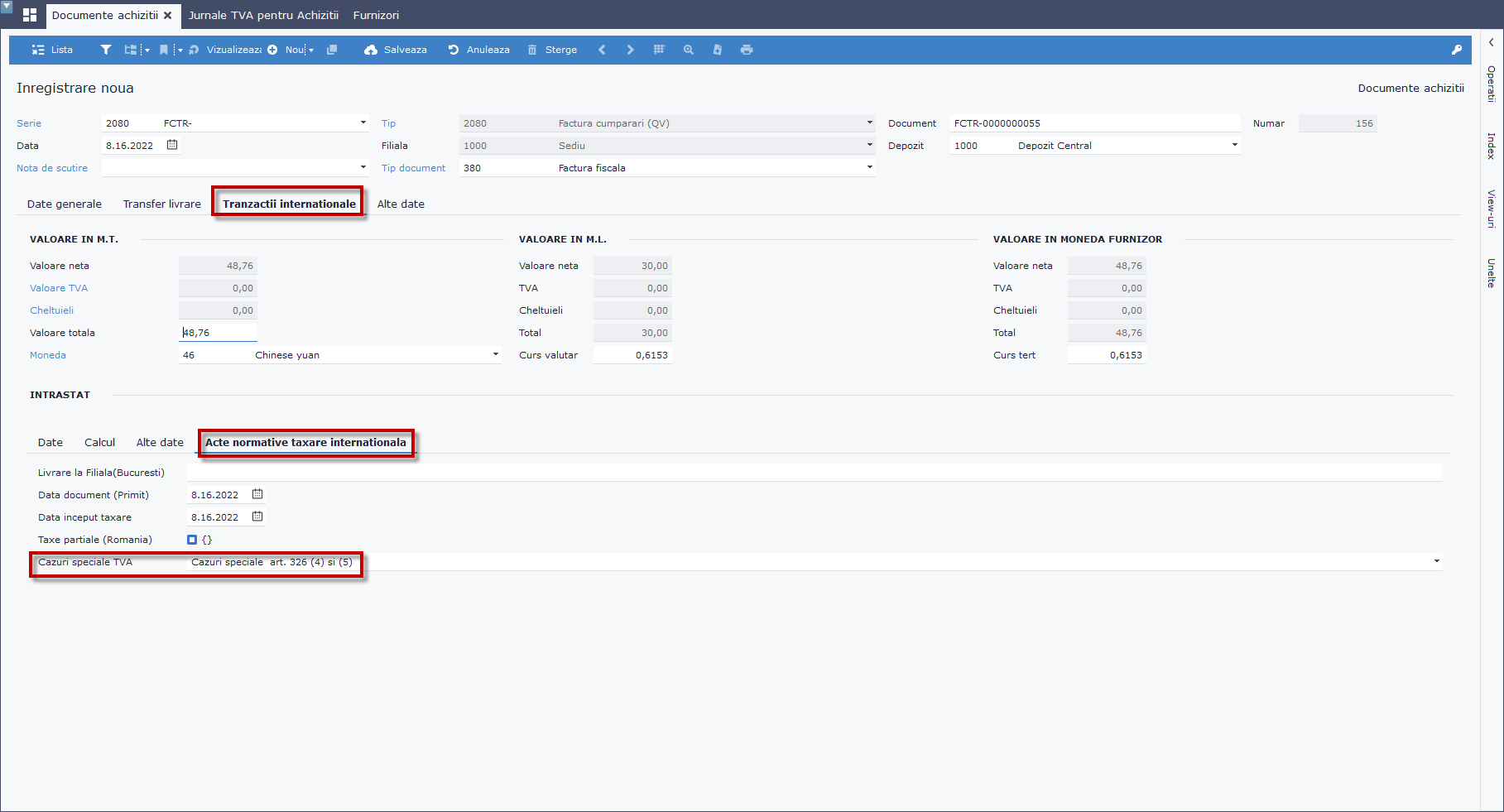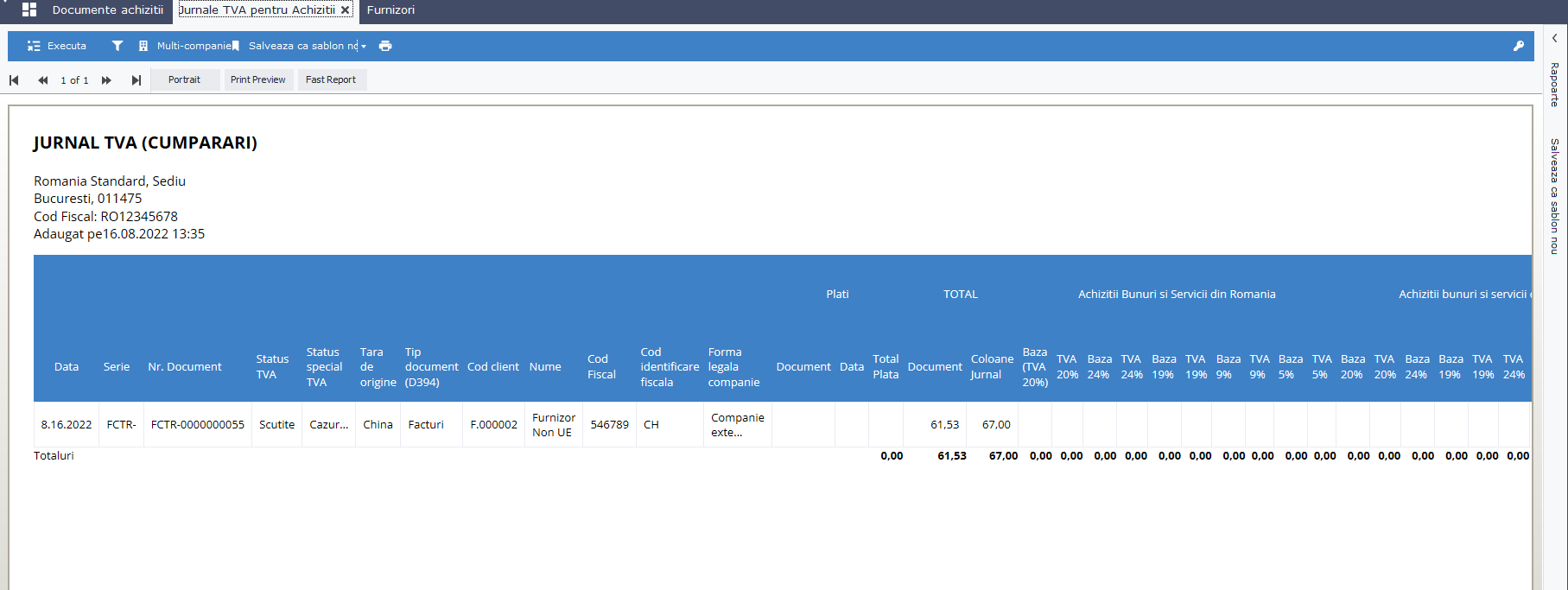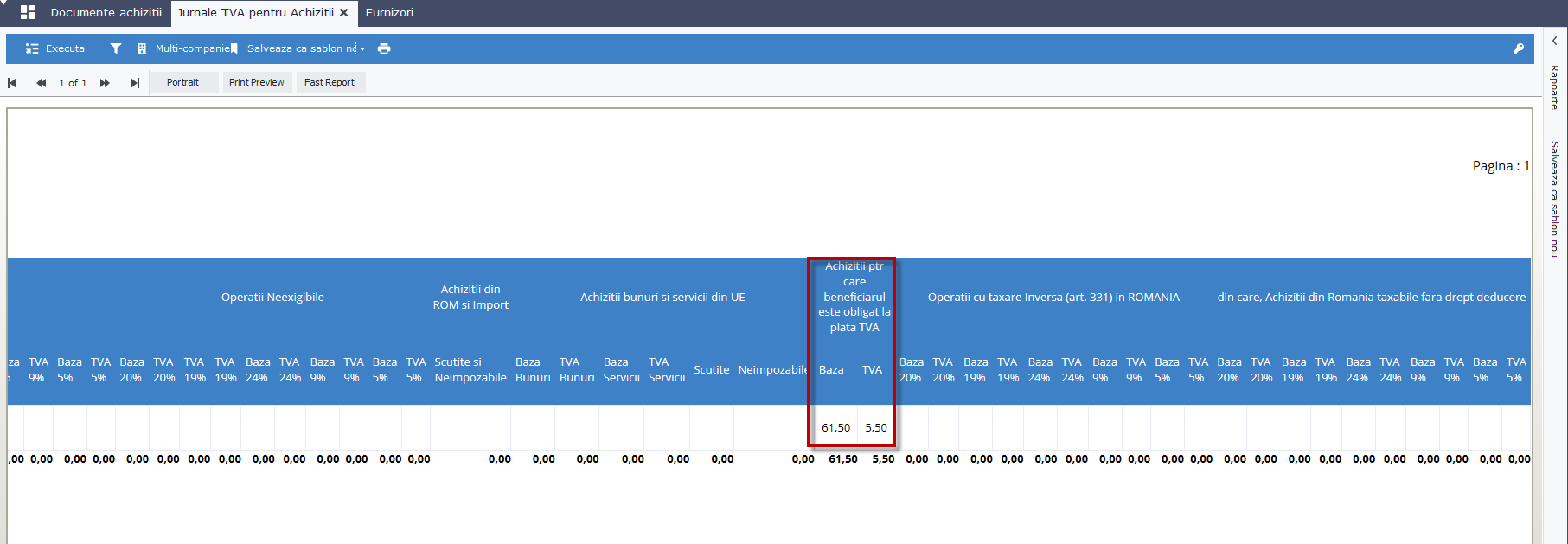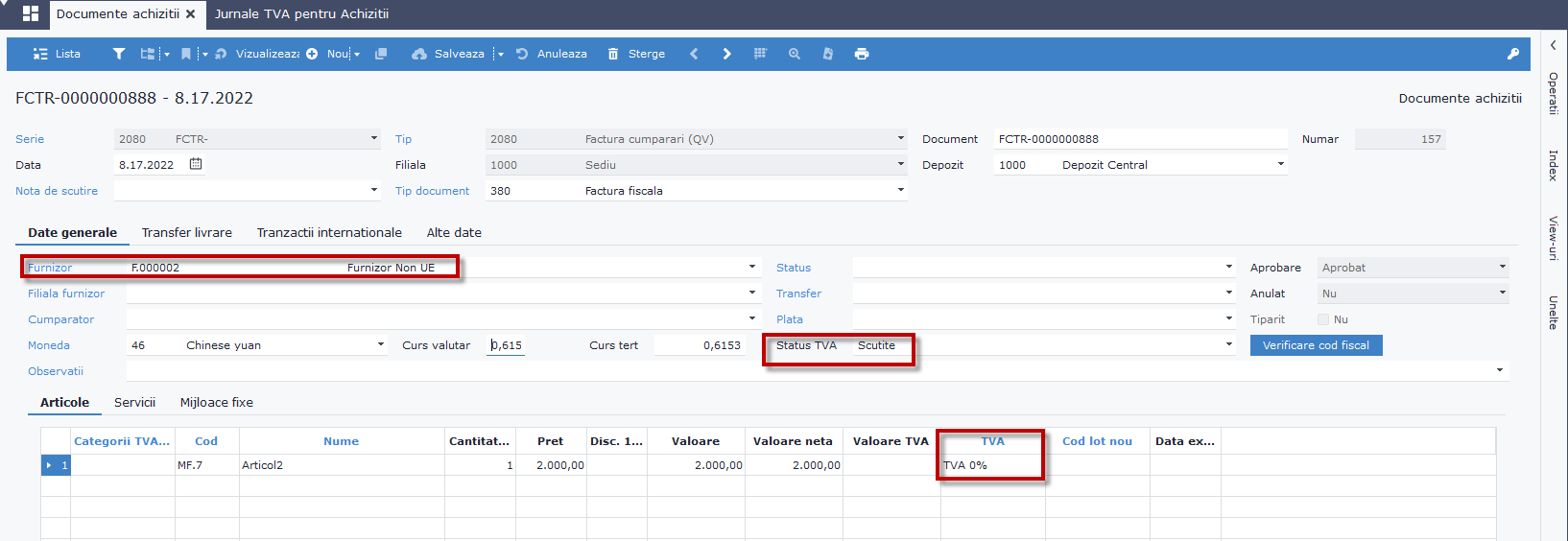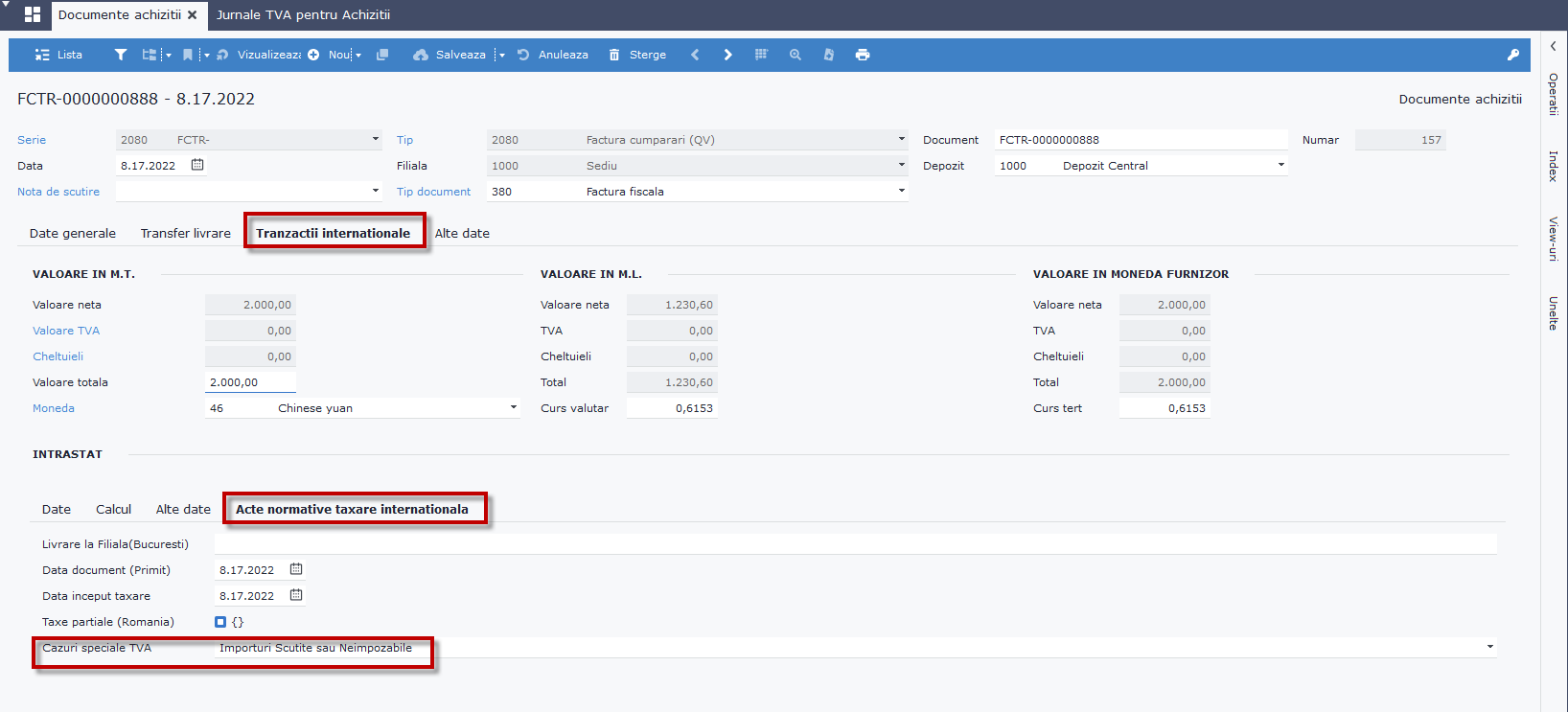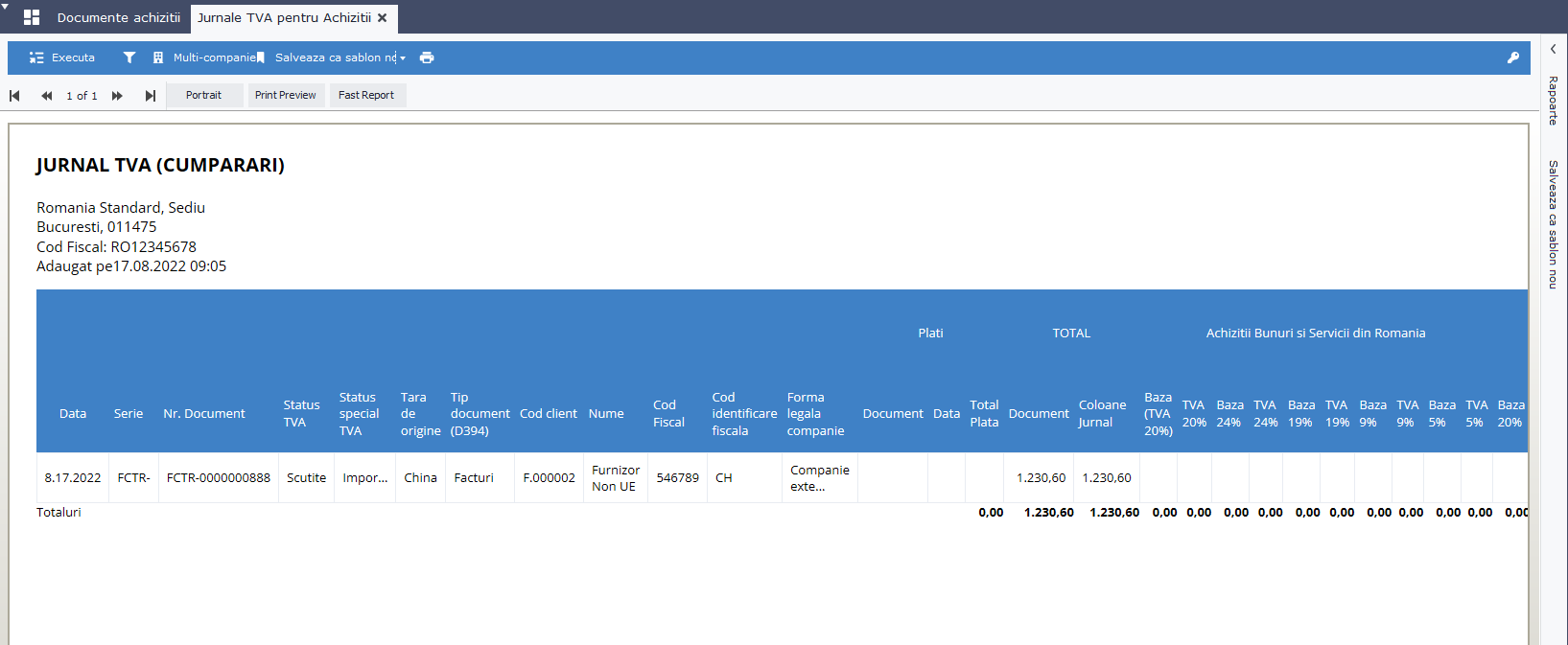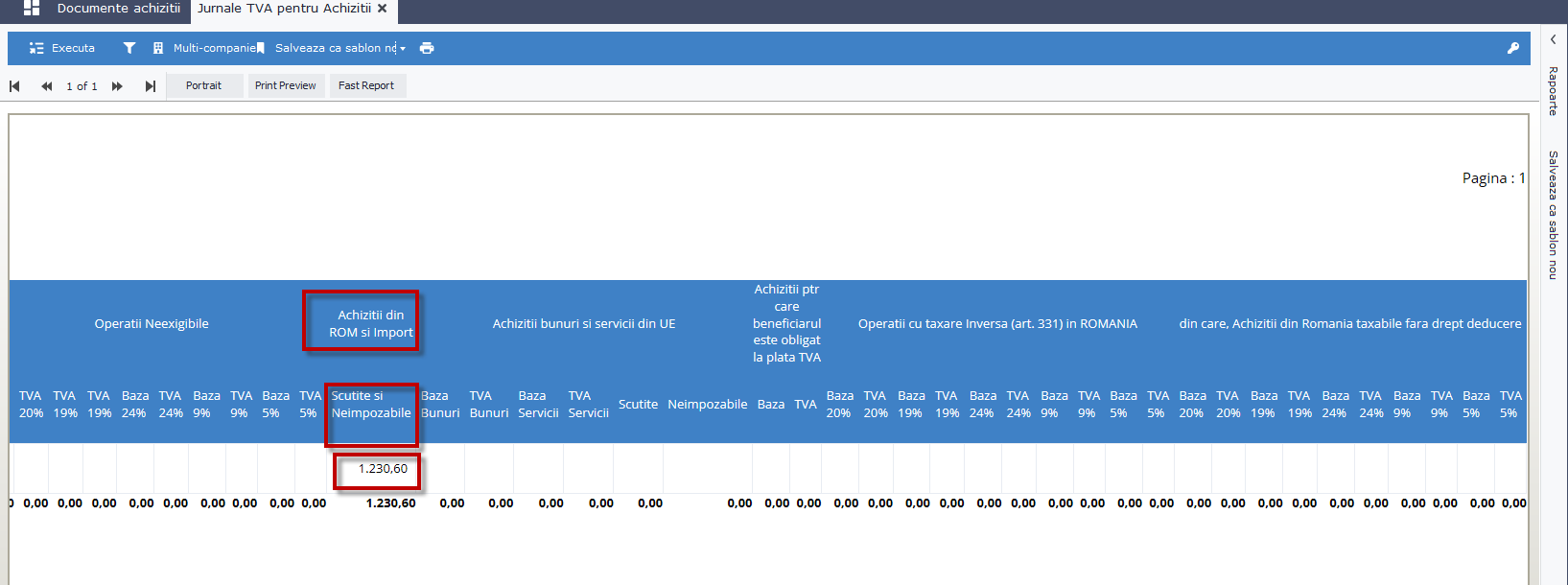Pentru a crea un nou document de achizitie, din meniul Operatii -> Management Comercial -> Achizitii -> Documente achizitii, se va selecta optiunea Nou.
Cum sa alegem seria unei facturi
Seria unei facturi se va alege manual in campul Serie, selectand una dintre optiunile disponibile in lista. Pentru exemplul curent se va alege varianta cea mai comuna dintre tranzactiile de achizitii si anume Factura cumparari (QV). Seria selectata va propune automat in document si Tipul documentului.
Pentru a inregistra documente pe un furnizor deja creat, similar selectarii seriei de factura se va selecta manual din lista desfasurata din campul Furnizor. Pentru usurinta gasirii rezultatelor exista optiunea de a cauta clientul tastand fie Codul, Numele, C.U.I etc.
Pentru exemplele tranzactiilor din sfera Non UE, furnizorul va fi localizat in China.
Aceasta avand la Tip tara: Tari din afara Comunitatii Economice Europene:
In partea de linii din tranzactia de cumparari vom putea adauga Articole (produse, marfuri, etc.), Servicii sau Mijloace fixe, fiecare entitate avand un tab distinct in liniile facturii. Acestea pot fi selectate din lista cautand dupa Nume, Cod etc.
Ulterior vom inregistra cantitatile, pretul, discountul la nivel de linie daca este cazul (in cazul aplicarii unui discount, in coloana Disc. 1(%) reducerea va fi calculata automat in functie de Valoarea liniei = % (Cantitate x Pret)).
In cazul facturilor de import in campul Status TVA se alege optiunea Scutite.
Pentru a salva inregistrarea in sistemul Soft1, se va selecta butonul Salveaza.
Pentru a putea vizualiza documentele in jurnalul de TVA, vom accesa meniul:
Financiar ->Operatiuni de business ->Jurnale TVA -> Jurnale TVA pentru Achizitii
Pentru o mai buna vizibilitate, vom filtra doar documentul nou creat:
In cazul tva-ului platit in vama, acesta se inregistreza in modulul Tranzactii diverse furnizori:
In jurnalul de TVA, acesta se poate vizualiza in coloanele:
OBSERVATIE: Pentru ca un document sa ajunga in jurnalul de tva, acesta trebuie sa aiba completat campul PURFPRMS.BGDOCKIND:
Pentru facturile cu plus, trebuie aleasa optiunea Factura debit, pentru facturile de retur Factura credit, iar pentru facturile la bon fiscal una din ultimele 2 optiuni.
Situatiile tranzactiilor scutite de TVA au fost incluse in Soft1 ca si cazuri speciale de TVA, camp regasit in tabul Tranzactii Internationale -> INTRASTAT: Acte normative taxare internationala -> Cazuri Speciale TVA.
Pentru a salva inregistrarea in sistemul Soft1, se va selecta butonul Salveaza.
In cazul serviciilor, se va proceda similar procesului articolelor, de aceasta data liniile vor fi selectate in tab Servicii.
In jurnalul de TVA, acesta apare in urmatoarele coloane:
Pentru a salva inregistrarea in sistemul Soft1, se va selecta butonul Salveaza.
In jurnalul de TVA, acesta apare in urmatoarele coloane: